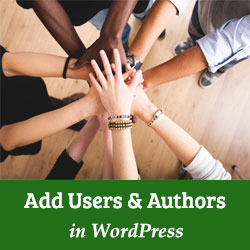آیا می خواهید چندین نویسنده به وبلاگ خود اضافه کنید؟ وردپرس دارای یک سیستم مدیریت کاربر داخلی است که به شما امکان می دهد کاربرانی را با نقش ها و توانایی های مختلف اضافه کنید و به شما امکان می دهد کاربران جدید را بدون نگرانی در مورد ایمنی سایت خود اضافه کنید. در این مقاله ، ما به شما نحوه افزودن کاربران و نویسندگان جدید به وبلاگ وردپرس خود را نشان خواهیم داد.
آموزش فیلم h4>
اگر فیلم را دوست ندارید یا به دستورالعمل های بیشتری احتیاج دارید ، به خواندن ادامه دهید.
افزودن کاربر جدید در وب سایت وردپرس خود h4>
برای افزودن کاربران جدید در سایت وردپرس خود به دو روش وجود دارد. می توانید سایت وردپرس خود را برای ثبت نام کاربر باز کنید ، یا می توانید به صورت دستی کاربران را اضافه کنید. روش اول به هر کسی امکان می دهد تا در وب سایت شما حساب کاربری ایجاد کند. این روش زمانی مفید است که بخواهید افراد زیادی را به عضویت سایت خود دعوت کنید. با این حال ، اگر فقط می خواهید چند کاربر اضافه کنید ، باید آنها را به صورت دستی اضافه کنید.
برای افزودن کاربر جدید در سایت وردپرس خود ، کافیست بر روی کاربران »افزودن جدید کلیک کنید و فرم را پر کنید.
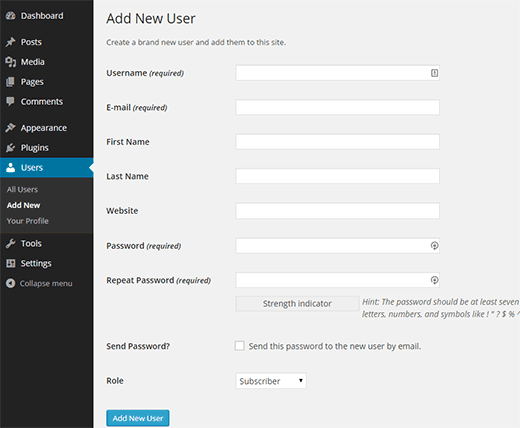
ابتدا باید نام کاربری ارائه دهید ، از چیزی استفاده کنید که برای کاربری که اضافه می کنید به راحتی به خاطر سپرده شود. برای ورود به سیستم باید نام کاربری را به خاطر بسپارند. یک استراتژی خوب استفاده از حرف اول نام کاربر با نام خانوادگی وی است. به عنوان مثال ، tgriffin ، jsmith و غیره
در مرحله بعدی باید آدرس ایمیل کاربر را وارد کنید. آدرس ایمیل را دو بار بررسی کنید ، زیرا کاربران برای تنظیم مجدد رمزهای عبور خود یا دریافت اعلان های ایمیل به این آدرس احتیاج دارند.
می توانید نام ، نام خانوادگی و اطلاعات وب سایت را وارد کنید. با این حال ، این فیلدها اختیاری هستند و کاربران می توانند پروفایل های خود را برای پر کردن این قسمتها ویرایش کنند.
مورد بعدی در فرم انتخاب رمز عبور است. شما باید از یک رمز عبور قوی استفاده کنید. ما توصیه می کنیم برای این منظور از یک سازنده رمز عبور قوی استفاده کنید. . در زیر قسمت های رمز عبور ، کادر تأیید را مشاهده می کنید که می توانید برای ارسال رمز عبور از طریق ایمیل به کاربر ، آن را علامت بزنید. کاربران اطلاعات ورود خود را در آدرس ایمیلی که در بالا وارد کرده اید دریافت می کنند.
آخرین گزینه در صفحه انتخاب نقش کاربر هر نقش کاربر با مجموعه ای از قابلیت های مختلف همراه است. مشترک کمترین نقش را دارد و مدیر یا سرپرست شبکه قوی ترین نقش است. شما باید بسته به اینکه کاربر در وب سایت شما چه وظایفی را انجام می دهد ، نقشی را انتخاب کنید.
درک نقش های کاربر در وردپرس h4>
وردپرس با این نقشهای پیش فرض کاربر همراه است:
1 مدیر
2. ویرایشگر
3. مشارکت کننده
4. نویسنده
5. مشترک
یک سرپرست می تواند همه کارهای سایت وردپرس شما را انجام دهد. بسیار توصیه می شود که این نقش را به هیچ کاربری اختصاص ندهید ، مگر اینکه به او اعتماد کنید. با نقش کاربر سرپرست ، کاربر می تواند افزونه ها را نصب کند ، مضامین را تغییر دهد ، محتوا ، رسانه و سایر کاربران از جمله سایر سرپرستان را حذف کند.
اگر فقط می خواهید به یک کاربر اجازه دهید پست اضافه کند و فقط پست های خود را ویرایش کند ، می توانید از نقش کاربر مشارکت کننده استفاده کنید. کاربران با نقش کاربر مشارکت کننده می توانند پست بنویسند اما نمی توانند آنها را منتشر کنند. آنها نمی توانند پست های کاربر دیگر را ویرایش کنند و نمی توانند به سایر صفحات سرپرست مانند پلاگین ها ، طرح زمینه ها ، تنظیمات ، ابزارها و غیره دسترسی پیدا کنند.
از طرف دیگر ، اگر می خواهید به کسی اجازه دهید نه تنها پست اضافه کند بلکه آن را منتشر کند ، نقش کاربر نویسنده برای آن شرایط مناسب است. کاربران با نقش کاربر نویسنده می توانند پست های خود را اضافه ، ویرایش و منتشر کنند.
برای دادن کنترل ویرایش کامل به کاربر در وب سایت خود ، می توانید به او نقش کاربر ویرایشگر را بدهید. کاربرانی که نقش کاربر ویرایشگر را دارند می توانند پست های خود و همچنین پست های سایر کاربران را اضافه ، ویرایش ، انتشار ، حذف کنند. آنها نمی توانند به تنظیمات وب سایت ، پلاگین ها ، طرح زمینه ها و غیره دسترسی پیدا کنند.
مشترک فقط می تواند نمایه خود را در سایت شما حفظ کند و نمی تواند پست بنویسد. این معمولاً در سایتهایی مورد استفاده قرار می گیرد که کاربران برای ارسال نظرات یا بارگیری محتوا نیاز به ورود به سیستم دارند.
مدیریت کاربران در وردپرس h4>
به عنوان سرپرست ، در هر زمان می توانید کاربران را از سایت وردپرس خود اضافه و حذف کنید. همچنین می توانید در هر زمان نمایه کاربر را ویرایش کرده و هرگونه اطلاعات از جمله گذرواژه ها را تغییر دهید. به سادگی بر روی کاربران کلیک کنید و در هر زمان که بخواهید کاربر را ویرایش یا حذف کنید.
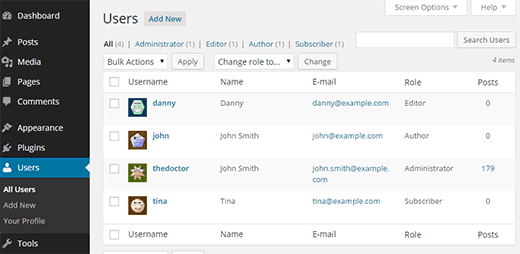
برای کاربران بیشتر ماجراجو ، گزینه های دیگری وجود دارد که در آنها می توانید عملکرد سیستم مدیریت کاربر وردپرس را گسترش و شخصی سازی کنید. شما می توانید قابلیت های کاربر را به نقش های کاربر اضافه یا حذف کنید یا حتی نقش های سفارشی کاربر ایجاد کنید. می توانید قسمتهای اضافی به نمایه های کاربر ، جعبه بیوگرافی نویسنده ، یک فهرست نویسندگان و غیره.
امیدواریم این مقاله به شما کمک کند یاد بگیرید چگونه می توانید کاربران و نویسندگان جدیدی را به سایت وردپرس خود اضافه کنید.
اگر این مقاله را دوست داشتید ، لطفاً در کانال YouTube مشترک شوید برای آموزش های ویدئویی وردپرس. همچنین می توانید ما را در Twitter و Google+ .
منبع:
https://www.wpbeginner.com/beginners-guide/how-to-add-new-users-and-authors-to-your-wordpress-blog/.